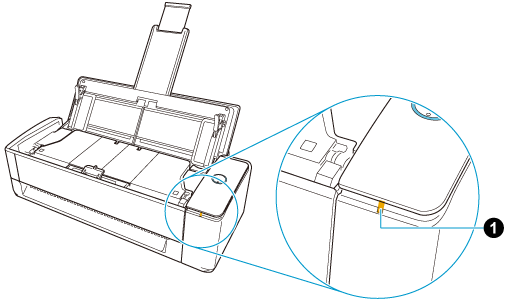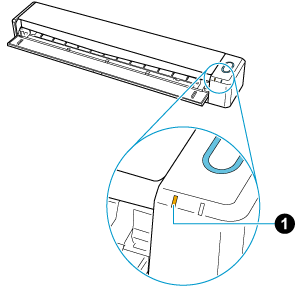무선 액세스 포인트로 연결을 설정할 수 없으면 직접 연결을 사용하여 Wi-Fi를 통해 잠시 동안 ScanSnap과 컴퓨터를 수동으로 연결할 수 있습니다.
ScanSnap 전원을 껐다가 다시 켜면 Wi-Fi 연결 모드는 ScanSnap 무선 설치 도구에서 지정된 연결 모드로 돌아갑니다.
-
ADF 용지 츄트(커버)를 닫아 ScanSnap 전원을 끕니다. 급지 가이드를 닫아 ScanSnap 전원을 끕니다.
- ScanSnap가 USB 케이블을 통해 컴퓨터에 연결되어 있는 경우 컴퓨터에서 USB 케이블을 분리합니다.
- ScanSnap 후면에 있는 Wi-Fi 스위치를 켭니다.
-
ScanSnap 후면에 있는 WPS 버튼을 누른 채 ADF 용지 츄트(커버)를 열어 전원을 켭니다. [Scan/Stop] 버튼을 누른 채 급지 가이드를 열어 전원을 켭니다.
이때 Wi-Fi 표시기  가 녹색으로 깜박일 때까지 WPS 버튼을 3초 이상 누릅니다.
가 녹색으로 깜박일 때까지 WPS 버튼을 3초 이상 누릅니다.
이때 Wi-Fi 표시기  가 녹색으로 깜박일 때까지 [Scan/Stop] 버튼을 3초 이상 누릅니다.
가 녹색으로 깜박일 때까지 [Scan/Stop] 버튼을 3초 이상 누릅니다.
Wi-Fi 연결 모드가 직접 연결 모드로 변경되면 Wi-Fi 표시기가 주황색으로 점등됩니다.
- 컴퓨터에서 Wi-Fi 기능 설정 창을 엽니다.
- Wi-Fi 기능 설정 창에 ScanSnap 네트워크명(SSID)과 보안 키를 입력합니다.
기본 ScanSnap 네트워크 이름(SSID)과 보안 키는 ScanSnap 하단에 있습니다.
직접 연결을 통해 ScanSnap을 컴퓨터에 직접 연결하면 Wi-Fi 표시기가 녹색으로 켜집니다.
사용 중인 컴퓨터에서 ScanSnap을 사용한 적이 없으면 다음 단계를 수행합니다.
- ScanSnap을 ScanSnap Home에 추가합니다.
-
ScanSnap Home의 스캔 창을 표시합니다.
- 창 상단에 있는 ScanSnap 장치 목록에서 [ScanSnap 추가]를 선택합니다.
- [ScanSnap Home - ScanSnap을 연결] 창에서 연결할 ScanSnap 모델을 선택한 후 [설정 시작] 버튼을 클릭합니다.
- [ScanSnap Home - ScanSnap을 연결] 창(ScanSnap으로 연결)에서 연결할 ScanSnap의 스캐너 이름을 선택하고 [다음] 버튼을 클릭합니다.
- [ScanSnap Home - ScanSnap을 연결] 창(연결 완료)이 나타나면 [다음] 버튼을 클릭합니다.
- [ScanSnap Home - ScanSnap을 연결] 창(사용 준비)이 나타나면 콘텐츠를 확인하고 [닫기] 버튼을 클릭합니다.
 가 녹색으로 깜박일 때까지 WPS 버튼을 3초 이상 누릅니다.
가 녹색으로 깜박일 때까지 WPS 버튼을 3초 이상 누릅니다.